Quando si tratta di creare e condividere contenuti visivi, è importante avere a disposizione una varietà di strumenti. Indipendentemente dal fatto che tu sia un fotografo professionista o un hobbista, la fusione di foto e video può aggiungere una dimensione completamente nuova al tuo lavoro. Puoi creare immagini straordinarie con gli strumenti giusti che affascinano il tuo pubblico.
Questo articolo esaminerà alcuni dei migliori strumenti di fusione di video e foto disponibili per uso desktop, mobile e online. Dalle opzioni gratuite e facili da usare alle applicazioni più avanzate e ricche di funzionalità, in questo elenco ce n'è per tutti i gusti. Per creare un cortometraggio, un video in time-lapse o un panorama, questi strumenti ti aiuteranno a portare il tuo visual storytelling a un livello superiore.
In questo articolo
3 Fusioni di video e foto per Windows/Mac
Esistono diverse opzioni a disposizione di chi cerca un solido strumento di fusione di video e foto per il proprio computer Windows o Mac. In questa sezione, metteremo in evidenza tre scelte popolari che offrono un'ampia gamma di caratteristiche e capacità. Che tu sia un fotografo o un videografo professionista o semplicemente cerchi un modo semplice e divertente per unire i tuoi file multimediali, questi strumenti soddisferanno le tue esigenze.
1. Combina video e immagini utilizzando Wondershare Filmora

Valutazioni da G2: 4,4 su 5
Sistemi operativi: Windows/Mac
Prezzo:
- $49,99 - Piano annuale
- $79,99 - Piano perpetuo
Wondershare Filmora è un popolare software di editing video per Windows e Mac. Offre una vasta gamma di funzionalità, inclusa l'unione di video e immagini. Con Filmora, puoi importare facilmente le tue foto e i tuoi video e poi trascinarli nella timeline per creare un video coerente.
Filmora offre una gamma di opzioni di personalizzazione, come la regolazione della velocità del video, l'aggiunta di transizioni e la sovrapposizione di testo e grafica. Inoltre, fornisce un'interfaccia intuitiva che ne facilita l'utilizzo e la navigazione per chiunque.
Per unire video e immagini utilizzando Wondershare Filmora Video Editor, segui questi passaggi:
Passo1 Aprire il software e Selezionare "Nuovo progetto," quindi vai a " File" > "Importare Media" > "Importare File multimediali" per aggiungere i file video e di immagine che desideri unire.

Passo2 Trascina il video clip sulla timeline, quindi posto la foto su una traccia sopra di essa.

Passo3 Premere IL "Giocare"pulsante per anteprima il tuo video.

Passo4 Modificare la foto a tuo piacimento.

Passo5 Una volta che sei soddisfatto del risultato, salva il tuo video unito.

Guarda questo video qui sotto per saperne di più su come aggiungere un'immagine a una foto con Filmora.
2. Unisci video e foto con Windows Movie Maker

Valutazioni da G2: 4,0 su 5
Sistemi operativi: Windows
Prezzo:
- Gratis
Windows Movie Maker è un software di editing video gratis per gli utenti Windows. Offre funzionalità di editing video di base, inclusa l'unione di video e immagini.
Per unire un video e un'immagine, puoi importare i file multimediali nel software, quindi trascinarli nella timeline. Puoi posizionare la foto sopra il video, regolare la durata della foto e del video e aggiungere transizioni tra loro. Ti consente anche di modificare il video e l'immagine aggiungendo testo, effetti e musica. Fornisce un'interfaccia semplice e intuitiva che ne facilita l'utilizzo per chiunque.
Segui questi passaggi per unire video e immagini utilizzando Windows Movie Maker:
Passo1 Download E installare il software sul tuo computer.
Passo2 Assicurati di tic tac IL "Foto Galleria e Movie Maker" casella di controllo durante l'installazione.

Passo 3 Una volta installato, importare i file video e di immagine che desideri unire nel software.

Passo4 Organizzare i video e le immagini nell'ordine in cui desideri che vengano visualizzati nel video unito.

Passo5 Una volta organizzati i video e le immagini, andare su "File" > "Salva filmato" > "Consigliato per questo progetto" A salva il video unito.

3. Come aggiungere foto e video insieme a iMovie

Valutazioni da G2: 4,3 su 5
Sistemi operativi: Mac
Prezzo:
- Gratis
iMovie è un software di editing video gratis per utenti Mac. Offre varie funzionalità per creare e modificare video, inclusa l'unione di video e immagini. Offre inoltre una gamma di opzioni di personalizzazione, come la regolazione della velocità del video, l'aggiunta di transizioni e la sovrapposizione di testo e grafica.
Una delle caratteristiche più importanti di iMovie è la sua capacità di funzionare perfettamente con altri dispositivi Apple come iPhone, iPad e Apple TV, il che lo rende uno strumento versatile per l'editing multimediale.
Per unire video e immagini utilizzando iMovie, procedi nel seguente modo:
Passo1 Lancio il software e premere "Creare nuovo"pulsante.

Passo 2 Dal menu a discesa, scegliere "Film."

Passo3 Utilizzare IL "Importare Media" per inserire i video e le foto che desideri unire.

Passo4 Utilizzo trascinare e rilasciare per organizzare i video e le foto nell'ordine in cui desideri che vengano visualizzati nel video unito.

Passo5 Una volta organizzati i video e le foto, modificare loro secondo la vostra preferenza e salva il video unito finale sul tuo dispositivo.

3 app per unire video e foto su iPhone/Android
Sono disponibili diverse app per chi cerca un modo conveniente per unire video e foto sul proprio iPhone o dispositivo Android. In questa sezione, metteremo in evidenza tre popolari app mobili che offrono un'ampia gamma di funzioni e capacità per unire video e foto. Che tu stia cercando un'app facile da usare o una che offra opzioni più avanzate, queste app soddisferanno sicuramente le tue esigenze.
4. Combina video e immagini con Filmora per dispositivi mobili

Valutazioni dall'App Store: 4,7 su 5
Valutazioni da Google Play Store: 4,7 su 5
Sistemi operativi: Android/iOS
Prezzo:
- Gratis con acquisti in-app
Filmora for Mobile è un'app di editing video mobile che ti consente di unire video e foto sul tuo iPhone o dispositivo Android. Con questa app puoi importare facilmente foto e video e quindi trascinarli nella timeline per creare un video coerente.
Filmora for Mobile ha varie opzioni di personalizzazione, come la regolazione della velocità del video, l'aggiunta di transizioni e la sovrapposizione di testo e grafica. L'app ha anche un'interfaccia intuitiva che è facile da navigare, rendendola semplice per chiunque non abbia esperienza di editing video. Una volta terminata la modifica, puoi condividere rapidamente il video unito su varie piattaforme di social media con un solo clic.
Per unire video e immagini utilizzando Filmora for Mobile:
Passo1 Download e aprire l'app, quindi tocca"Nuovo progetto" per accedere ai tuoi video.

Passo2 Scegliere i video e le immagini che desideri unire e importare riportarli alla sequenza temporale.

Passo3 Utilizzo il"più" firmare sul lato destro della timeline a aggiungere più video da unire.

Passo4 Utilizzo gli strumenti di modifica sotto la timeline modificare la tua clip

Passo5 Una volta che sei soddisfatto della tua creazione, esportare esso e condividere sulla piattaforma desiderata.

5. BeeCut Combinatore di video e immagini

Valutazioni dall'App Store: 3,0 su 5
Valutazioni da Google Play Store: 2,4 su 5
Sistemi operativi: Android/iOS
Prezzo:
- Gratis con acquisti in-app
BeeCut è un'eccellente app gratuita per unire video e immagini. L'app è facile da usare, con un'interfaccia semplice, che la rende adatta agli editor video principianti.
Con BeeCut, puoi modificare e unire vari formati video e immagini come MOV, MP4, JPG, PNG e altro. Inoltre, l'app offre utili strumenti di modifica come ritagliare, tagliare e aggiungere transizioni. Una volta terminata la modifica, puoi esportare il tuo video con una risoluzione di 1080p, 720p o 480p prima di salvarlo sulla piattaforma di social media desiderata.
Per unire video e immagini utilizzando BeeCut:
Passo1 Installare l'app sul tuo cellulare e tocca il "+" firmare l'icona a importare i tuoi video e le tue foto.

Passo2 Selezionare tutte le foto e premi "Prossimo fare un passo" nell'angolo in alto a destra, quindi scegliere le proporzioni del tuo video.

Passo3 Modificare la clip utilizzando gli strumenti disponibili. Una volta finito, premere"Esporta" pulsante nell'angolo in alto a destra.

6. Fusione di foto e video VN

Valutazioni dall'App Store: 4,7 su 5
Valutazioni da Google Play Store: 4,7 su 5
Sistemi operativi: Android/iOS
Prezzo:
- Gratis con acquisti in-app
VN è un'app di editing video gratuita e facile da usare che non lascia alcuna filigrana sui video modificati. L'interfaccia dell'app è intuitiva e consente a chiunque di modificare facilmente i video, anche senza conoscenze preliminari. Fornisce tutte le funzionalità necessarie per creare video professionali e di alta qualità, rivolgendosi sia agli editor video professionisti che a quelli amatoriali.
Per unire video e immagini utilizzando VN Video Editor:
Passo1 Lancia l'app e toccare il "+" icona in basso.

Passo2 Scegliere i video e le foto dalla galleria del tuo telefono e tocca"Prossimo."

Passo 3 Utilizzo gli strumenti di modifica per aggiungere elementi alla clip, quindi salva sul tuo dispositivo.

2 Fusioni di foto e video online
Se stai cercando una soluzione flessibile e conveniente per unire video e foto online, sei fortunato! In questa sezione presenteremo due popolari strumenti online perfetti per principianti e utenti avanzati. Questi strumenti sono basati su browser, il che significa che puoi accedervi da qualsiasi luogo e su qualsiasi dispositivo dotato di una connessione Internet. Quindi, preparati a migliorare il tuo gioco multimediale e a creare immagini straordinarie con facilità!
7. Unisci immagini e video su Medio.io

Valutazioni da G2: 4,5 su 5
Prezzo:
- Gratis: $0
- Base: $47,40 / mese
- Pro: $ 79,99 / anno
Media.io è uno strumento online che ti consente di unire video e foto, convertire formati audio e video e altro ancora. È intuitivo, facile da usare e funziona su tutti i principali browser. Inoltre, fornisce un'ampia gamma di opzioni di output, che ti consentono di esportare il tuo video unito nel formato che preferisci. Media.io è la soluzione perfetta per chi cerca uno strumento online facile da usare e che offra un'ampia gamma di funzionalità.
Per unire video e immagini utilizzando Media.io:
Passo1 Andare al Media.io interfaccia dell'editor video e clic Il "Caricamento"pulsante per importare tutti i video e le foto nella libreria multimediale.
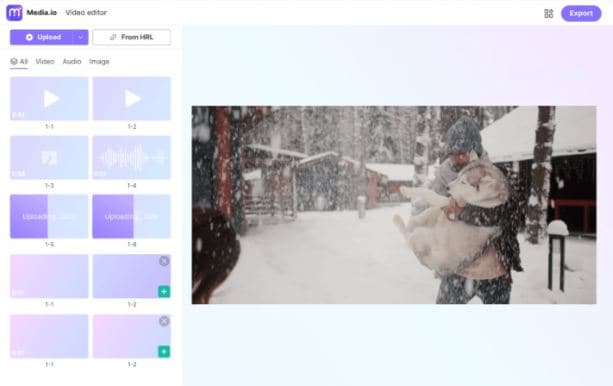
Passo2 Mossa la foto sopra il video nella timeline utilizzando trascinare e rilasciare.
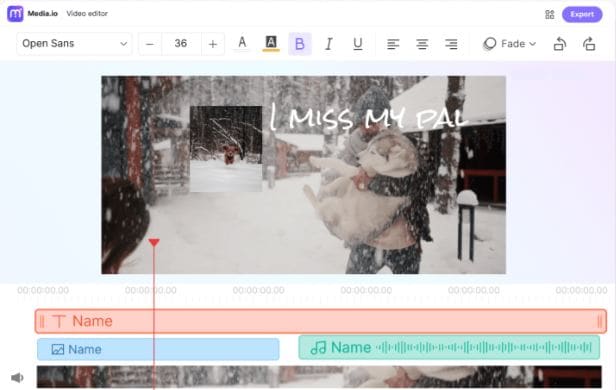
Passo3 Premere " Esporta"pulsante per download il video unito con le foto sul tuo dispositivo.
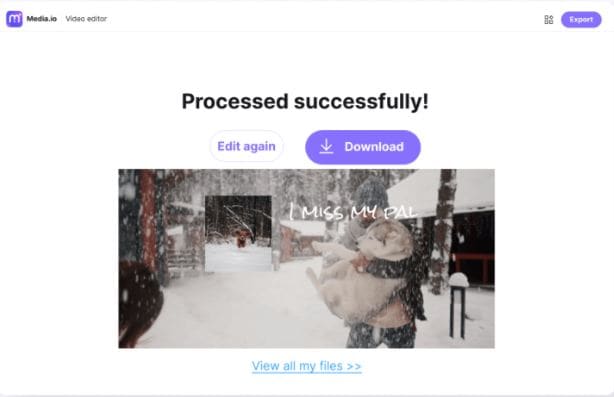
8. Utilizza Movie Maker Online per combinare foto e video

Valutazioni da G2: 3,0 su 5
Prezzo:
- Gratis
Movie Maker Online è uno strumento online che ti consente di unire facilmente video e foto. Con questo strumento puoi importare i tuoi file multimediali e trascinarli nella timeline per creare un video unico e coerente. Offre inoltre una gamma di opzioni di personalizzazione, come la regolazione della velocità del video, l'aggiunta di transizioni e la sovrapposizione di testo e grafica.
Per unire video e immagini utilizzando Movie Maker Online:
Passo 1 Trascina rilasciae gocciolare i file che desideri unire nella pagina web.

Passo 2 Organizzare i file nell'ordine desiderato per trascinando E cadere loro.

Passo 3 Abilitare" Mantenere la posizione "caratteristica e posto i file nella posizione desiderata.

Passo 4 Una volta che sei soddisfatto del video unito, download Esso.

Conclusione
Esistono varie opzioni per unire video e foto su piattaforme desktop, mobili e online. Che tu stia cercando un software di editing video professionale come Filmora o una semplice app mobile per modifiche rapide, ce n'è per tutti i gusti. Non importa le tue esigenze, c'è uno strumento che può aiutarti a creare video straordinari e coerenti con le tue foto e i tuoi video.
 Garanzia di Download Sicuro, zero malware
Garanzia di Download Sicuro, zero malware

